Навигация по разделам Площадки
Функциональные элементы шапки и подвала страниц Площадки

Рисунок 1. Шапка страницы

Рисунок 2. Подвал страницы
В шапке и подвалах страниц Площадки присутствуют следующие функциональные элементы:
- Логотип. При нажатии на Логотип Площадки (Рисунок 1), происходит перемещение пользователя на Главную страницу Площадки.
- Ссылка "Найти рейс". При нажатии на ссылку (Рисунок 1, Рисунок 2) происходит переход на страницу поиска рейса (раздел "Страница поиска рейса и груза" данного документа).
- Ссылка "Найти груз". При нажатии на ссылку (Рисунок 1, Рисунок 2) происходит переход на страницу поиска груза (раздел "Страница поиска рейса и груза" данного документа).
- Ссылка "Как это работает?". При нажатии на ссылку (Рисунок 1, Рисунок 2) происходит переход на страницу на страницу описания работы Площадки.
- Ссылка "Вход". При нажатии на ссылку (Рисунок 1) происходит переход на страницу авторизации пользователя (раздел "Вход на Площадку" данного документа).
- Ссылка "Регистрация". При нажатии на ссылку (Рисунок 1) происходит переход на регистрации пользователя на Площадке (раздел "Регистрация пользователя" данного документа).
- Ссылка "Техподдержка". При нажатии на ссылку (Рисунок 2) выходит форма обращения пользователя в Тех.поддержку Площадки.
- Элемент смены валюты Площадки. Валюта Площадки, по умолчанию, "доллар" (Рисунок 1) . Валюту можно изменить нажав на элемент и выбрав требуемую валюту. К выбору доступны: евро, доллар, рубль.
- Элемент смены языка Площадки. На Площадке осуществляется автоматическая геопривязка пользователя по месту входа. Для российских пользователей язык по умолчанию будет "русский" (Рисунок 1), для иных пользователей - "английский". Для переключения языка площадки необходимо нажать элемент и выбрать нужный язык.
Элементы "Вход" и "Регистрация" отображаются только у пользователей, которые не осуществили авторизацию на Площадке. У авторизованных пользователей, осуществивших вход на Площадку отображаются элементы:
- Уведомления. При нажатии отображается список уведомлений пользователя (Рисунок 3). При нажатии на строку уведомления, происходит перемещение в соответствующий раздел. Например, при нажатии на уведомление "Вам прислали новое сообщение", пользователь будет перемещен в раздел личного кабинета "Диалоги";
- Переход в Профиль и Личный кабинет пользователя. При нажатии на элемент
 , расположенный рядом с ФИО пользователя, раскроется меню для перехода в Личный кабинет, Профиль или выхода из аккаунта пользователя (Рисунок 4).
, расположенный рядом с ФИО пользователя, раскроется меню для перехода в Личный кабинет, Профиль или выхода из аккаунта пользователя (Рисунок 4).
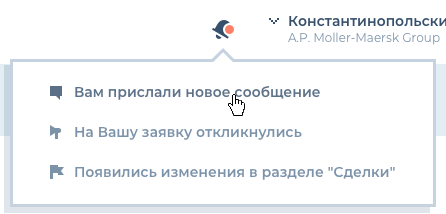
Рисунок 3. Уведомления пользователя
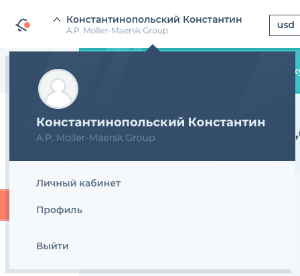
Рисунок 4. Меню перехода в Личный кабинет, Профиль и Выход из аккаунта

